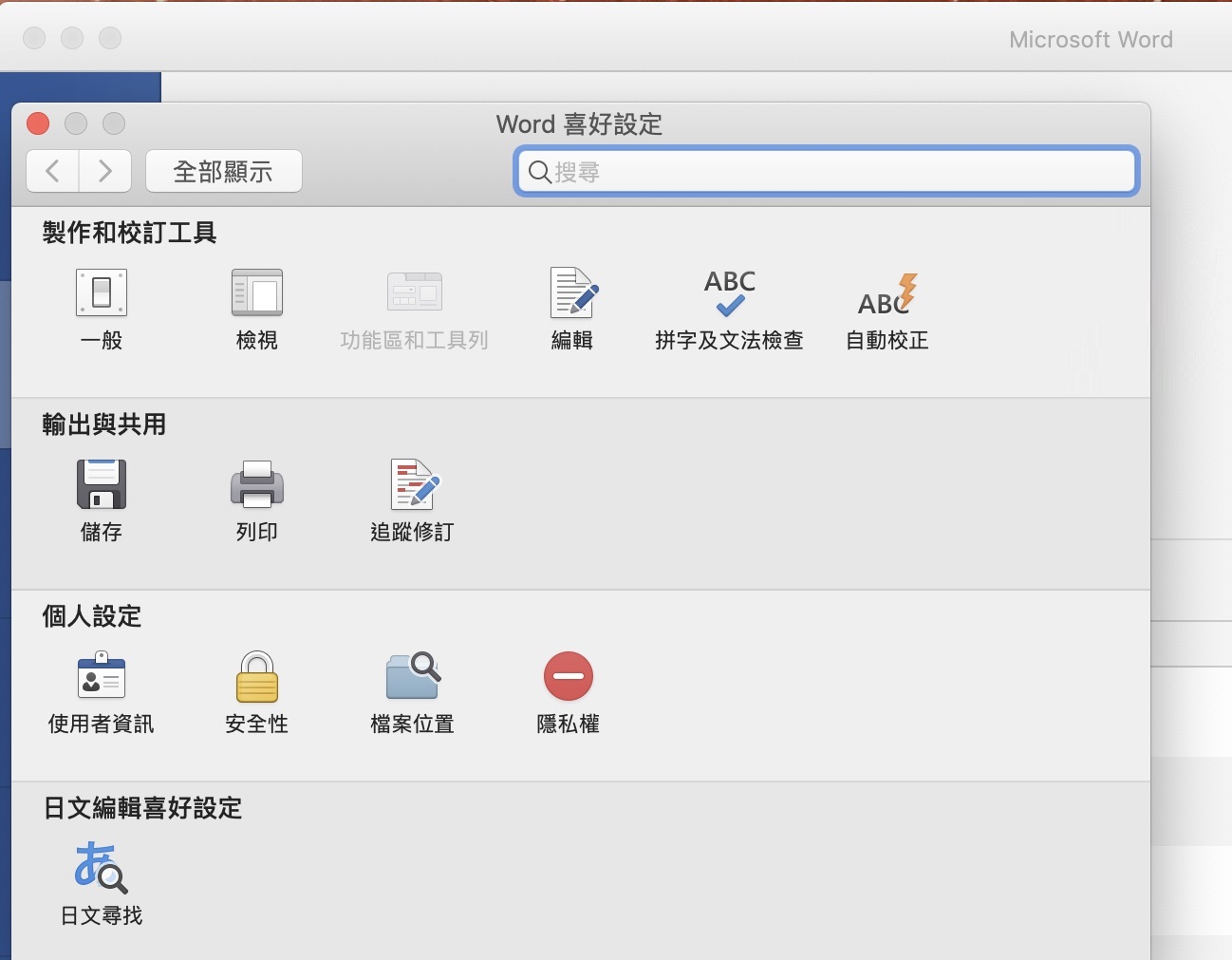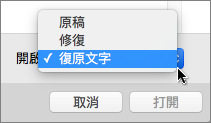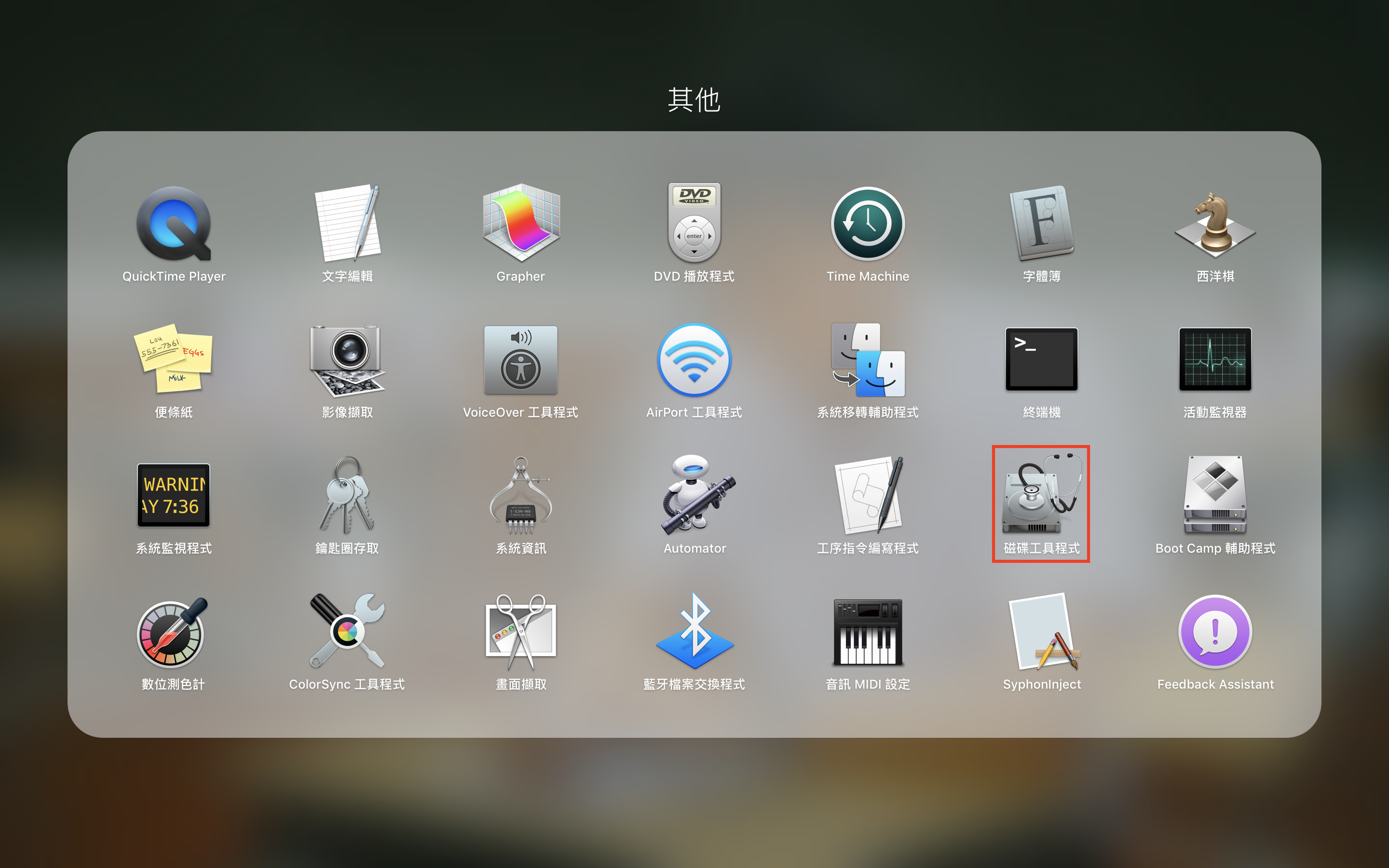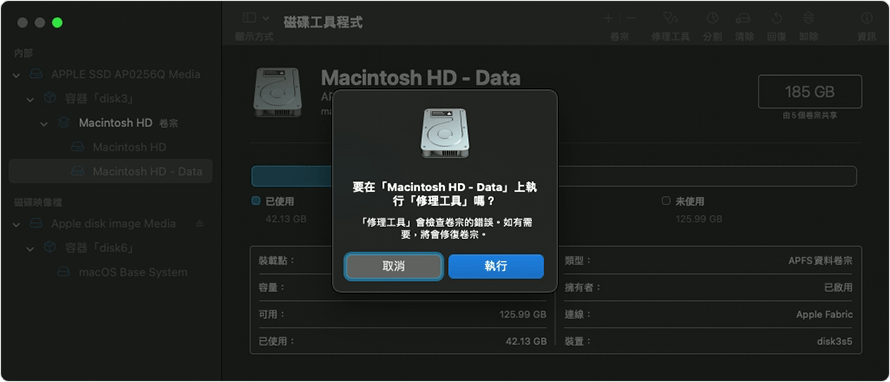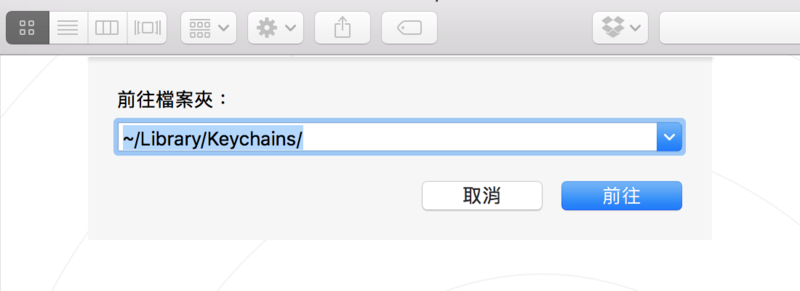Microsoft Word是Windows上最常用的辦公應用程式之一,而且在Mac平台上用户量也很多。可是有不少Mac用戶反應,有時Mac上的Word打不開。在多次實踐中,喵醬總結了一些實用的方法,能夠幫助您修復Mac無法開啟WordWord打不開,以及哪些方法能夠有效解決問題!的問題。接下來就跟著喵醬繼續往下讀,了解為什麼在Mac上的Word打不開,以及哪四種方法能夠有效解決問題!
為什麼Mac上的Microsoft Word打不開?
說到底,會導致Mac無法開啟Word,無非就是Microsoft Word、MacOS或者Word文檔出問題了,以下就是常見的原因:
- Word文檔已損壞或毁损
- Microsoft Word的版本過時,與當前MacOS不兼容
- Microsoft Word安裝檔案已損壞
- 第三方應用程式不允許Microsoft Word啟動
在遇到Mac無法開啟Word的問題,您可以先將電腦裝置或Word程式重啟來嘗試解決問題。如果問題仍然持續,您需要從各個方面進行排解。即使不知道具體導致Mac上的Word打不開,您也可以按照以下方法進行操作。
方法一:嘗試修復與打開Word文檔
- 點擊最上方工具列的“Word”>“喜好設定”。
- 在“製作和校訂工具”底下,按一下“一般”圖示。

- 請確認已選取“開啟舊檔時確認格式轉換” 核取方塊,然後關閉對話方塊。
- 依序按一下“檔案” > “開啟舊檔”。
- 在“開啟”對話框中,選擇要開啟的檔案,單擊下方“開啟”按鈕旁的箭頭選擇“復原文字”選項。

- 然後點擊“開啟”嘗試開啟Word文檔。
方法二:执行磁碟修復
- 在Mac觸控屏上五指收攏叫出“啟動台”>“其他”,然後點選“磁碟工具程式”。

- 選擇無法打開的Word文檔所在的硬碟,單擊“修理工具”。

- 單擊“執行”修復硬碟錯誤和權限。完成後,單擊“結束”。
方法三:移除Word喜好設定
- 開啟Finder,單擊“前往”>“前往檔案夾”,輸入:~/Library。

- 找到一個名為“Preferences”的資料夾,打開後找到一個名為“com.microsoft.Word.plist”的檔案,並將其移到桌面上。
- 接著開啟Word文檔,檢查問題是否已被修復。
- 如果在上述過程中遇到問題,或者無法解決問題,請退出所有的Microsoft Office程式與文檔。
- 然後雙擊Word程式,找到並點擊“喜好設定”>“檔案位置”。

- 接著選擇“使用者範本”,找到名為“Normal”的檔案並將其移到桌面。
方法四:更新Word版本
- 打開Word應用程式,點擊上方工具列“幫助”>“檢查更新”。
- 檢查Microsoft Word是否有最新版本的。
- 如果有,則更新應用程式並重新啟動它。
以上就是今天分享的在Mac上修復Word打不開的四種方法,趕緊動手試試吧!